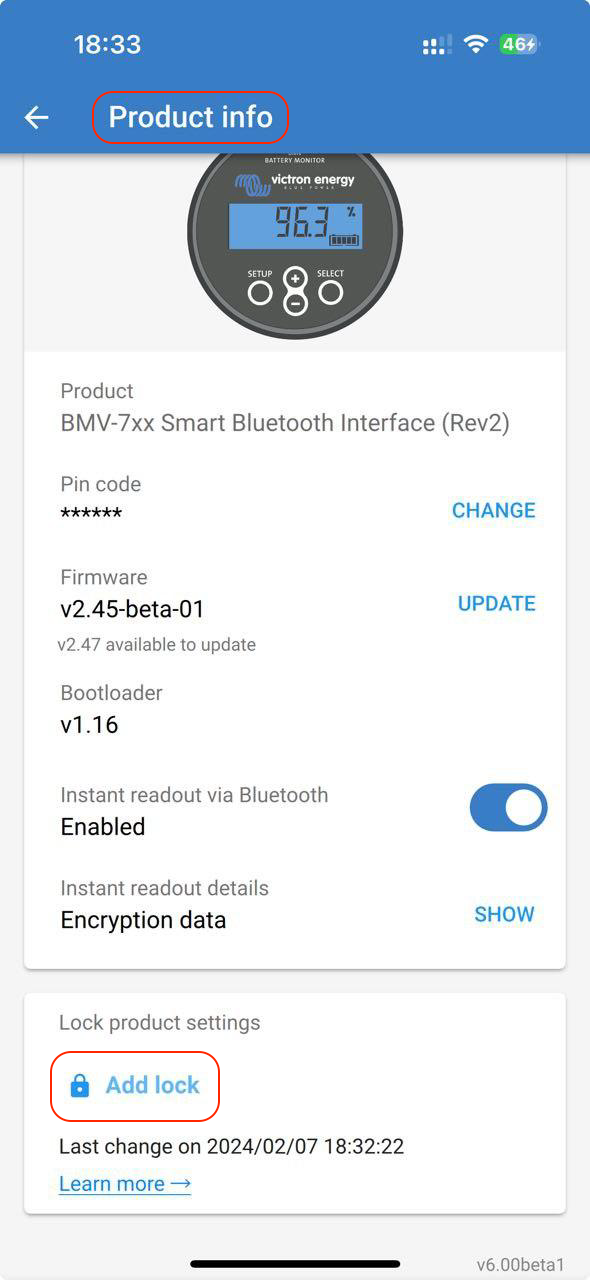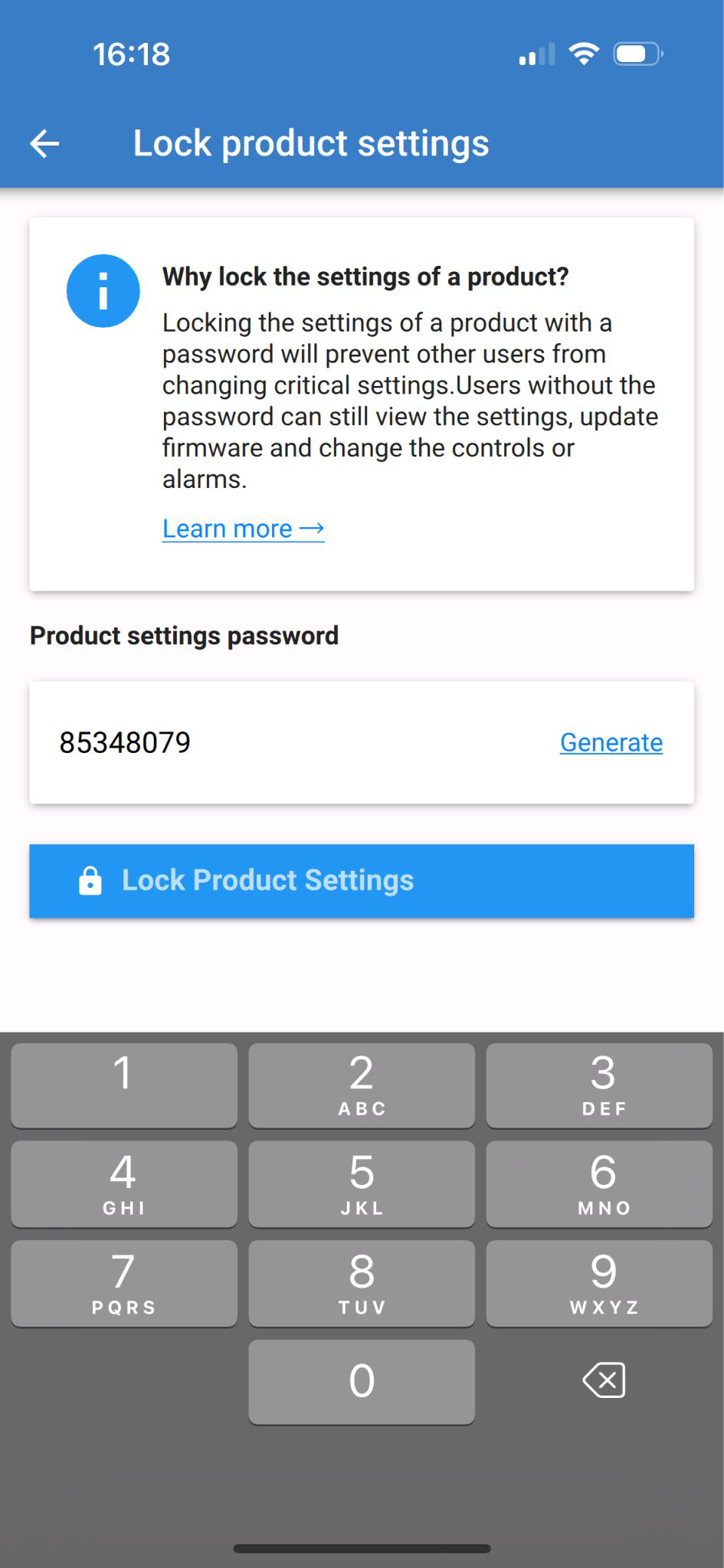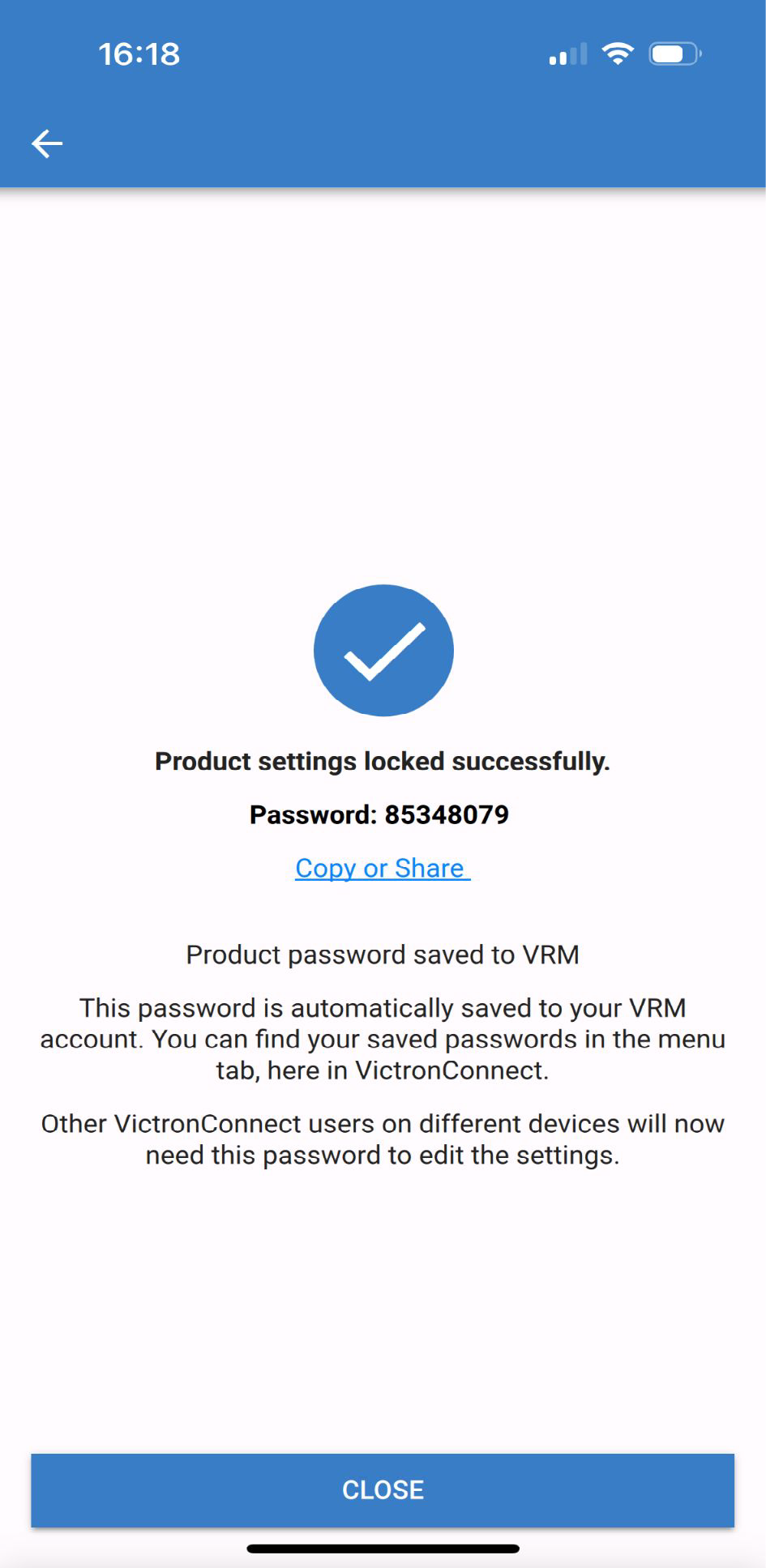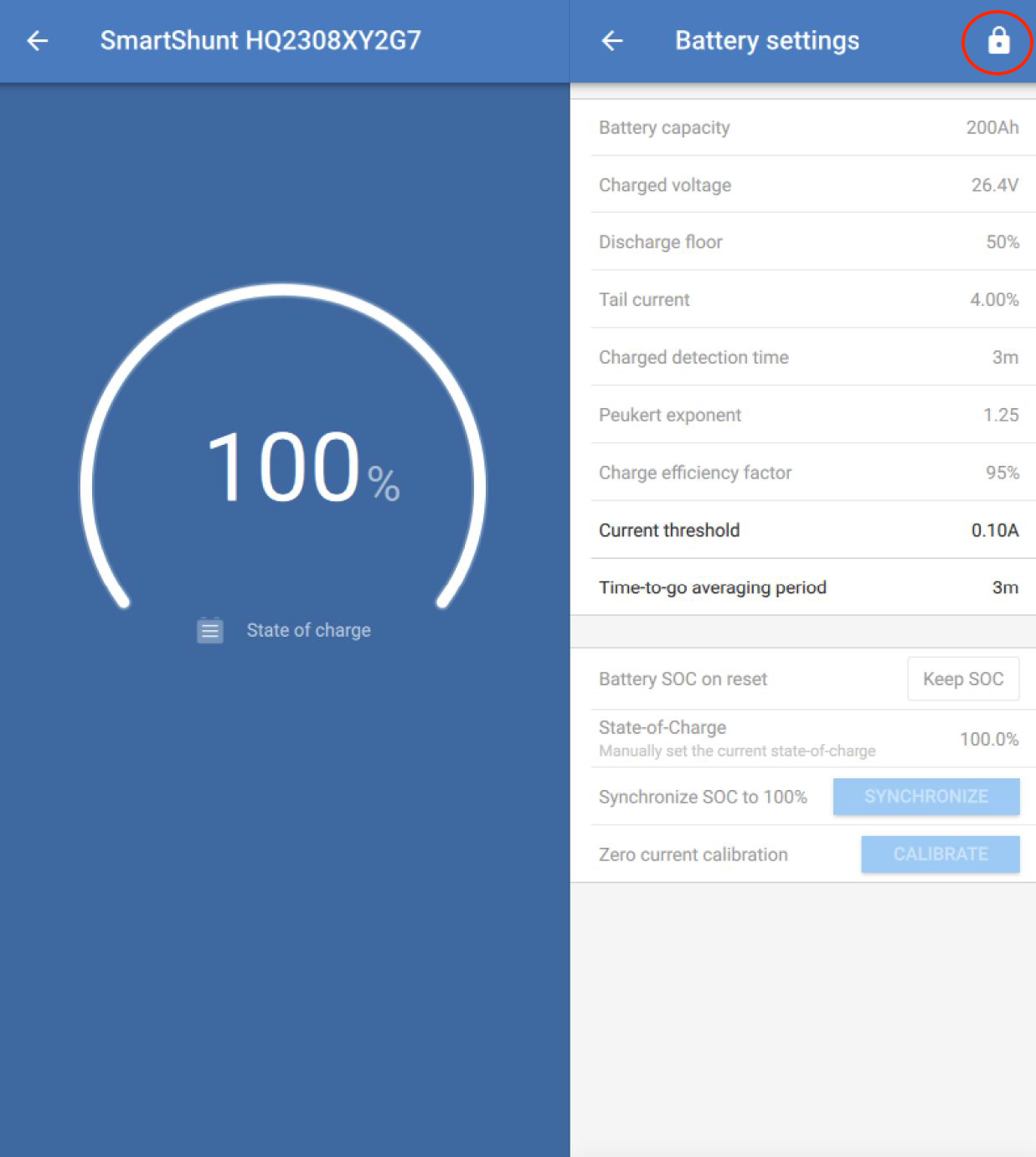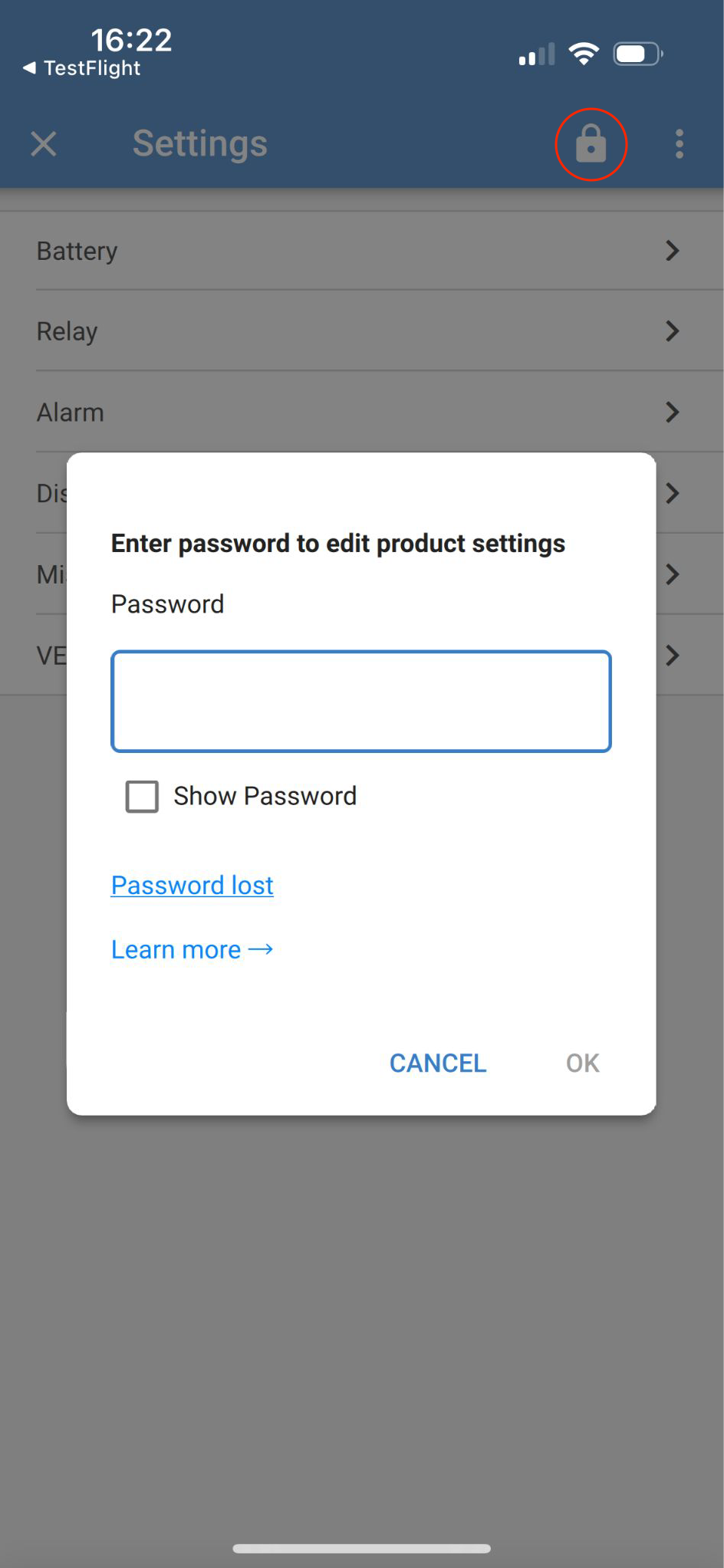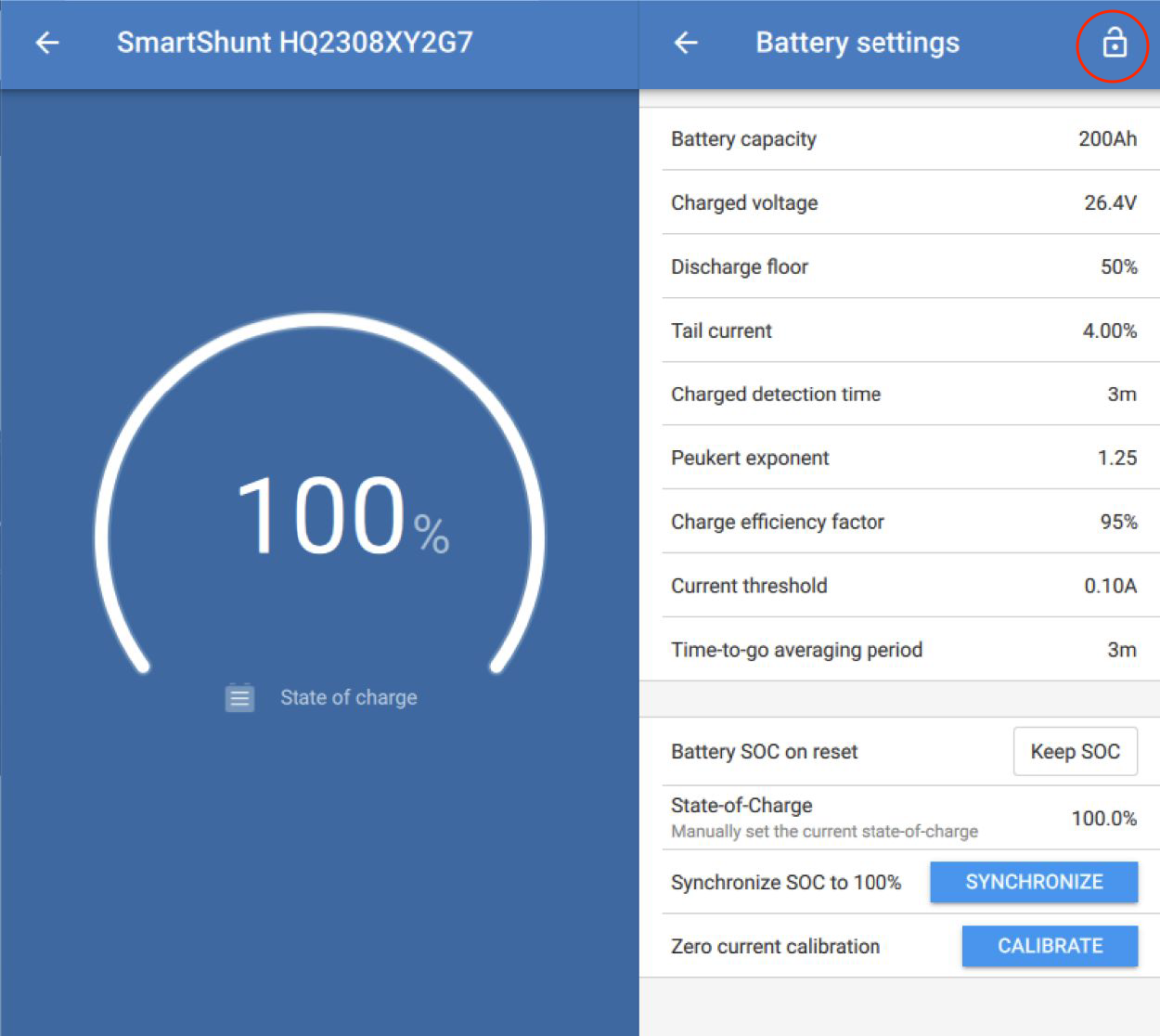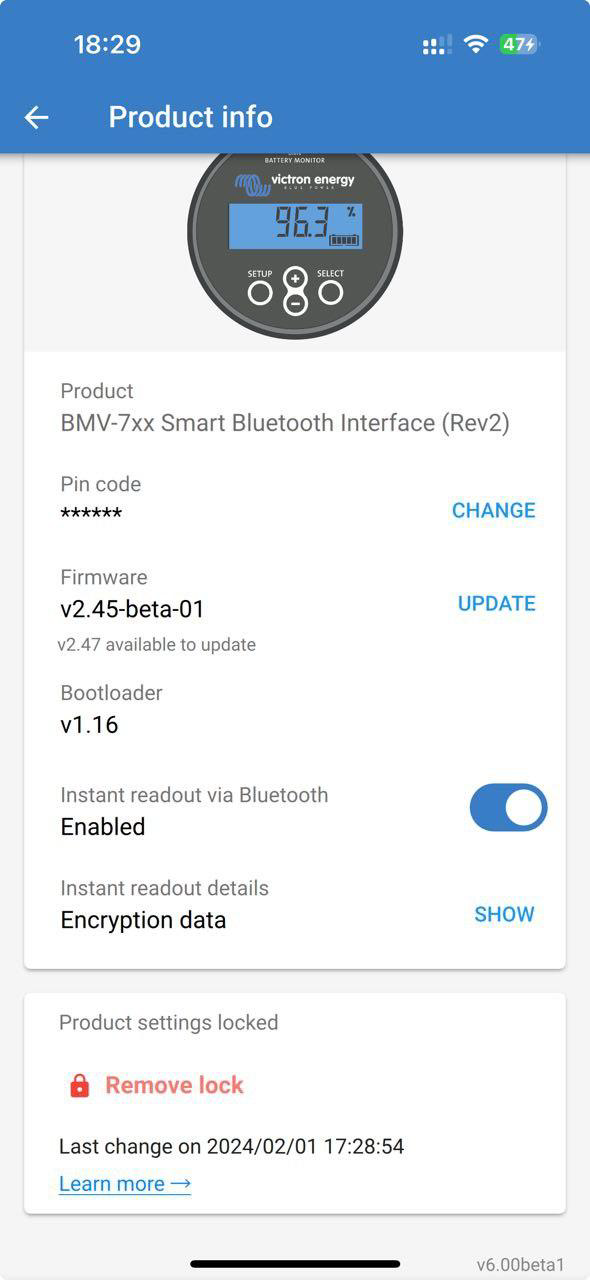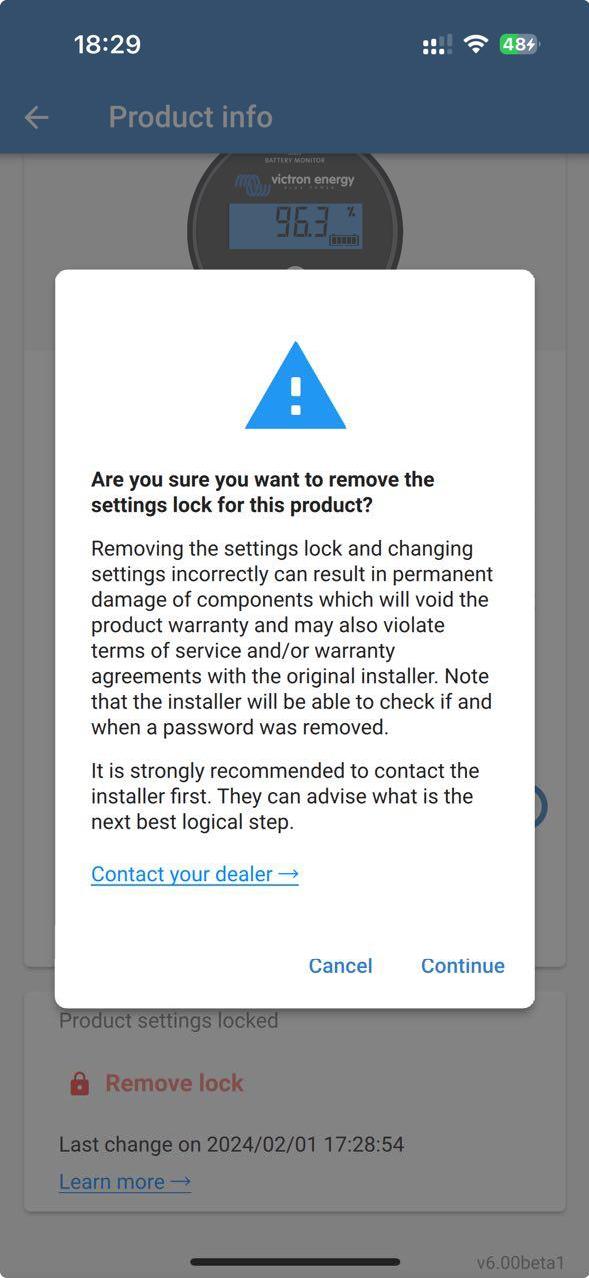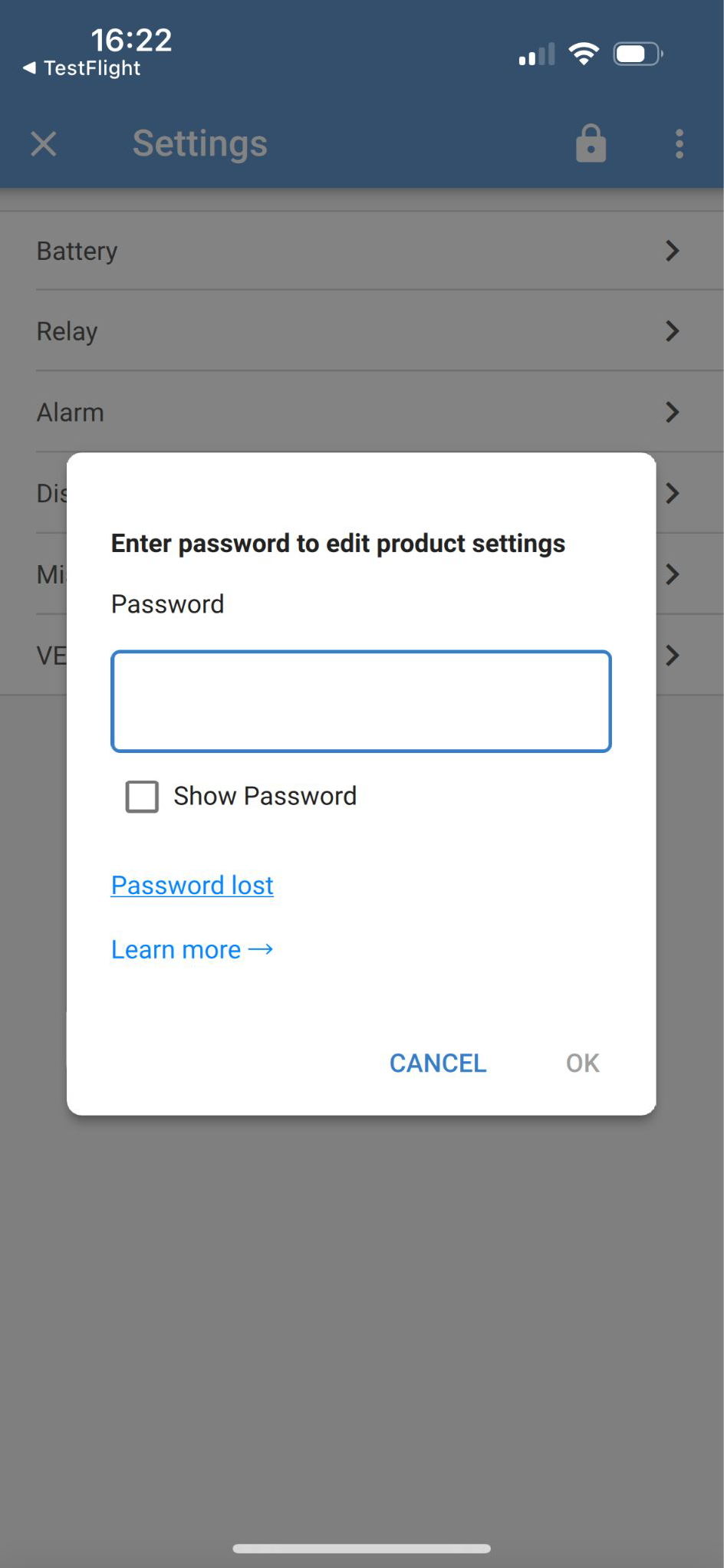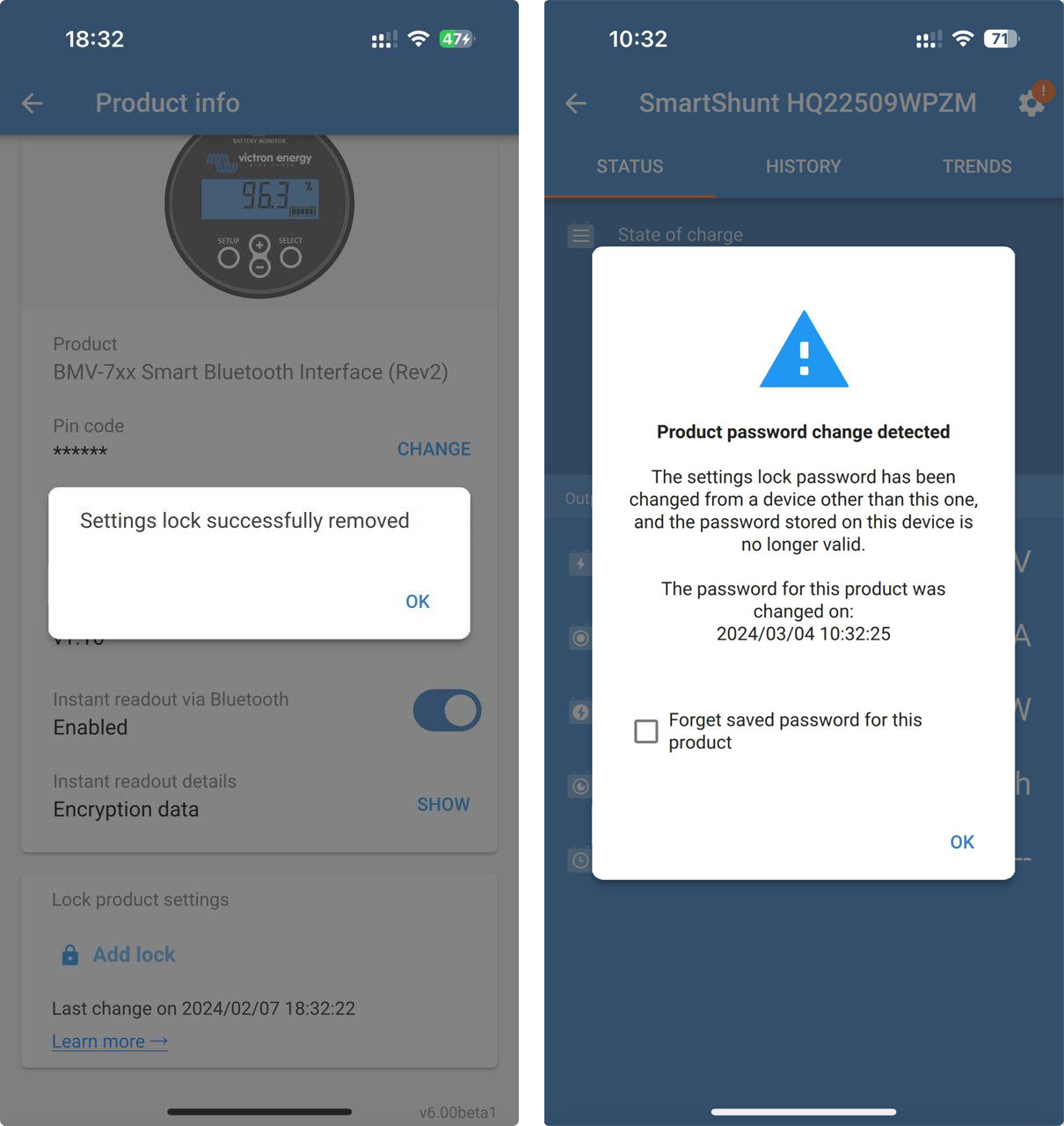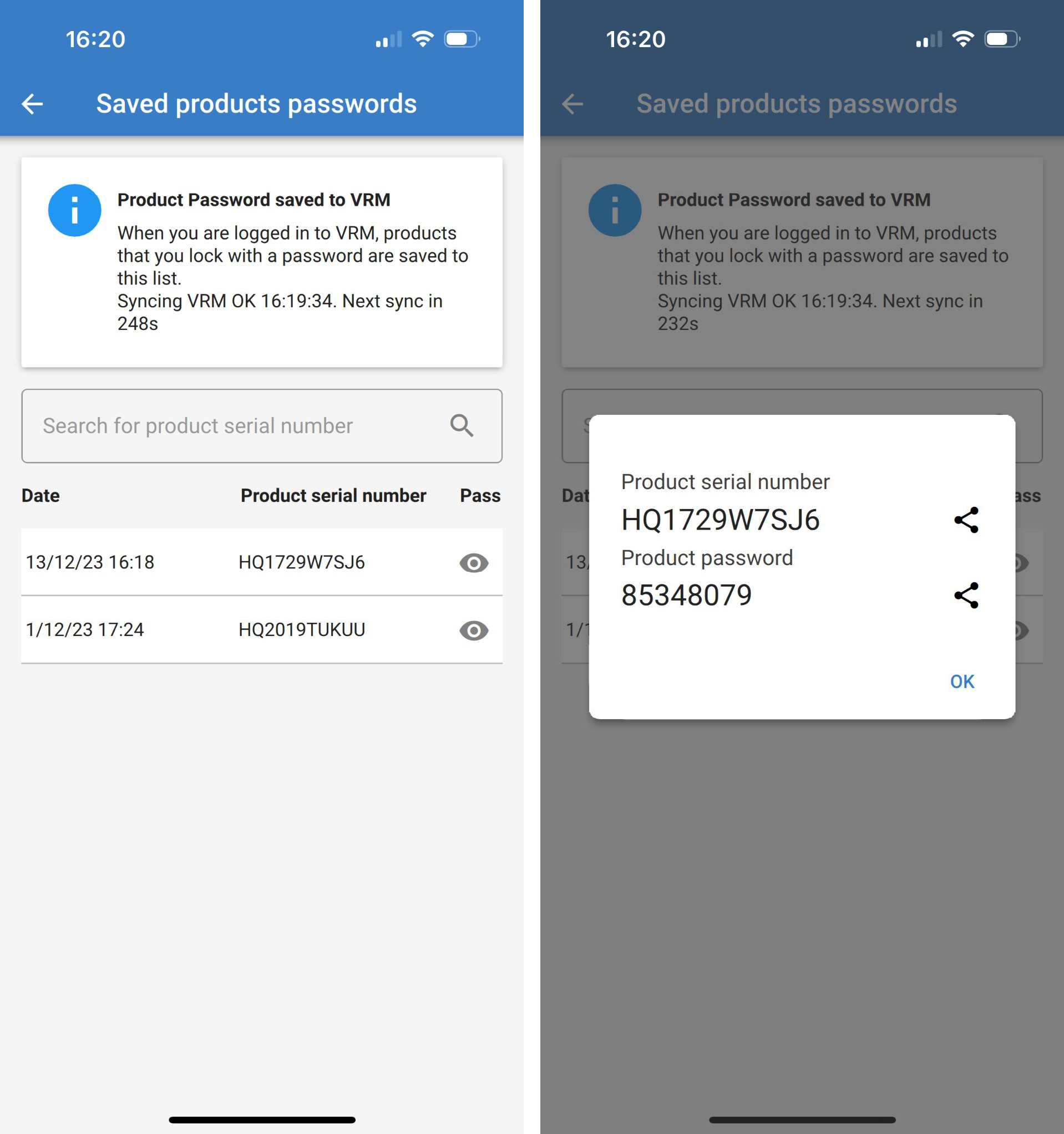12. Bloqueio de definições
12.1. Introdução
O «Bloqueio de definições» oferece aos instaladores a oportunidade de bloquear definições críticas para evitar alterações acidentais ou inúteis nos parâmetros operacionais de um sistema. Melhora a estabilidade do sistema, sendo inestimável para os técnicos que administram centenas de instalações.
Todos os outros controlos, como a definição de alarmes de baixa tensão, o início de uma equalização da bateria, a atualização do firmware e a definição dos limites de corrente, continuam disponíveis para os proprietários do sistema e para os utilizadores finais. Os dados em tempo real, os dados históricos e a análise de gráficos também continuam acessíveis.
Em casos de emergência, os utilizadores finais podem sempre aceder às definições do produto bloqueadas utilizando a função «Senha perdida».
Se um utilizador tiver removido uma senha, o instalador ou o OEM irão receber uma notificação quando voltarem a conectar-se ao produto.
Consulte também o vídeo de apresentação desta nova funcionalidade e a apresentação de diapositivos aqui.
12.2. Características
Bloquear as definições do produto num passo
Bloqueie as definições críticas para os utilizadores finais num passo simples. Clique em «Bloquear definições do produto» no separador de informações do produto e repita em todos os produtos na instalação.
Gestor de senhas integrado
Na VictronConnect, inicie a sessão no VRM para guardar senhas automaticamente na sua conta de VRM. Não precisa de digitar sempre a senha e não perde as senhas se perder o telemóvel.
Os controlos diários e as atualizações de firmware continuam acessíveis
Os utilizadores finais com sistemas bloqueados ainda podem controlar e atualizar o seu produto. As definições críticas são bloqueadas e ficam apenas para os utilizadores finais.
Desbloquear as definições do produto
As definições do produto podem ser desbloqueadas com a senha. Depois de introduzir a senha, as definições ficam editáveis no dispositivo e/ou na conta VRM utilizada. O produto continua bloqueado para outros dispositivos.
As definições completas continuam acessíveis ao instalador
As senhas são guardadas no telemóvel e na conta VRM que bloqueou os produtos. Todas as definições continuam editáveis no dispositivo ou na conta VRM utilizada para aplicar o bloqueio. Para outros utilizadores, as definições críticas são apenas para visualização.
Remover o bloqueio das definições
A senha pode ser removida permanentemente clicando em «Remover bloqueio» (senha necessária). Em alternativa, clique em «Senha perdida» para remover o bloqueio através do código PUK ou de um cabo VE.Direct. Assim, os utilizadores finais podem recuperar o controlo sobre a sua instalação, se for necessário. Os instaladores podem ver se as senhas são removidas/atualizadas.
12.3. Produtos compatíveis
Atualmente, os seguintes produtos são compatíveis:
BMV-712
SmartShunts (todos os modelos)
SmartSolar MPPT (todos os modelos)
Multi RS (todos os modelos)
MPPT RS (todos os modelos)
Tenha em conta que o firmware destes produtos provavelmente requer uma atualização. Para fazer isto, utilize a aplicação VictronConnect v6.00.
Os produtos que irão receber assistência para o Bloqueio de definições em breve são:
Orion XS
Inversores Smart
Dongle VE.Direct Smart
12.4. Instruções e explicação
12.4.1. Explicação sobre o bloqueio, o desbloqueio e a remoção
Bloquear as definições do produto
Adiciona o bloqueio ao produto.
Desbloquear as definições do produto
Depois de introduzir a senha, pode editar as definições. Mas o bloqueio mantém-se → as definições continuam protegidas.
Um ícone de cadeado na VictronConnect indica que as definições estão protegidas. Um cadeado fechado significa que não dispõe de acesso, enquanto um cadeado aberto significa que as definições estão protegidas e que dispõe de acesso.
Remover o bloqueio das definições
Depois de remover o bloqueio de definições, as definições ficam novamente acessíveis. Os itens de bloqueio são removidos.
12.4.2. Como bloquear
Antes de começar, certifique-se de que a aplicação VictronConnect e o firmware do produto estão atualizados.
Passo 1 - Aceder à função de bloqueio
|
|
Passo 2 - Escolher a senha
Ao clicar em «Gerar», a VictronConnect sugere uma senha aleatória. Em alternativa, pode introduzir a sua própria senha. Conselhos:
|
|
Passo 3 - Ecrã de confirmação
|
|
Passo 4 - Ver o menu de definições
|
|
12.4.3. Como desbloquear
Ao utilizar a senha definida para um produto específico, um utilizador pode aceder às definições do produto.
Depois de introduzir a senha na VictronConnect, é guardada no telemóvel e no VRM e não precisa de ser introduzida novamente em qualquer dispositivo ligado à conta do VRM. O produto continua bloqueado para os utilizadores que tentam realizar alterações a partir de outros dispositivos.
Passo 1 - Obter acesso
|
|
Passo 2 - Acesso concedido
|
|
12.4.4. Como remover o bloqueio das definições
O bloqueio das definições do produto pode ser removido de um produto se o instalador deixar de ser necessário ou através do fluxo perdido da senha pelo utilizador final.
A senha pode ser removida utilizando o código PUK do produto ou através de um cabo VE.Direct.
Passo 1 - Aceder à página de informações do Produto
|
|
Passo 2 - Confirmar a advertência
|
|
Passo 3 - Introduzir a senha
|
|
Passo 4 - Confirmação
|
|
12.4.5. Gestor de senhas integrado
No menu principal da VictronConnect, existe uma nova entrada designada como «Senhas de produtos guardados». Mostra todas as combinações de número de série / senha guardadas no telemóvel. Quando a VictronConnect estiver ligada ao VRM, são automaticamente copiadas para a conta de utilizador do VRM e sincronizadas com os outros telemóveis ou tablets, caso estejam ligados à mesma conta de utilizador do VRM. Não está ligado à Internet durante a configuração de um sistema? Não há problema - a VictronConnect armazena-as automaticamente em segundo plano e verifica regularmente se existe uma ligação. O resultado é visualizado na parte superior da página. Veja ou procure todas as senhas guardadas para a sua conta VRM numa lista. Visualize e copie facilmente a senha do produto para enviar a colegas ou utilizadores finais. Apenas é visível quando estiver ligado à conta de instalação do VRM. |
|
12.5. Q&A
P: Outros instaladores podem receber senhas ou editar direitos sobre os equipamentos do instalador original?
R: As senhas ou os direitos de edição não podem ser partilhados através da conta VRM. As senhas podem ser visualizadas pelo instalador original na secção «Senha do produto guardado».